آموزش افزودن Action(ATN) به فتوشاپ
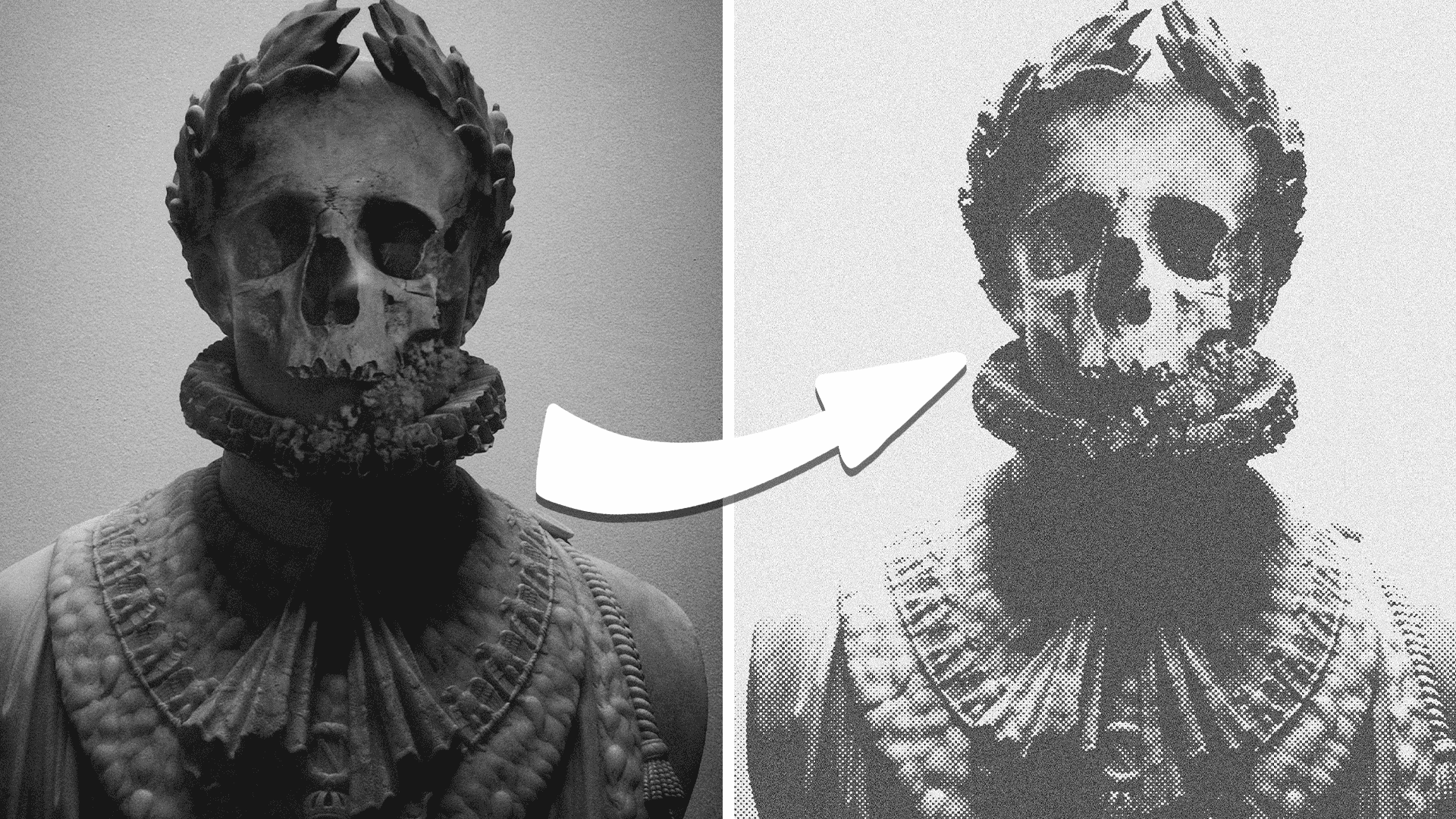
آموزش افزودن Action(ATN) به فتوشاپ
فتوشاپ یکی از ابزارهای قدرتمند طراحی و ویرایش تصاویر است که به کاربران حرفهای و مبتدی امکان میدهد تا تصاویر خود را به شکلی دقیق و خلاقانه ویرایش کنند. یکی از قابلیتهای کمتر شناختهشده اما بسیار مفید فتوشاپ، استفاده از اکشنها (Actions) است. این قابلیت به شما این امکان را میدهد که فرآیندهای تکراری را خودکار کنید و در زمان خود صرفهجویی کنید. در این مقاله بهطور جامع به معرفی اکشنها، کاربردهای آنها و نحوه استفاده از آنها در فتوشاپ خواهیم پرداخت.
اکشن در فتوشاپ چیست و چه کاربردی دارد؟
اکشن در فتوشاپ مجموعهای از دستورات ضبطشده است که میتواند به صورت خودکار روی یک یا چند تصویر اجرا شود. به عبارت دیگر، اکشنها روشی برای خودکارسازی وظایف تکراری هستند. این قابلیت به ویژه برای طراحان گرافیک، عکاسان و کسانی که به صورت حرفهای با فتوشاپ کار میکنند بسیار کاربردی است.
کاربردهای اکشن در فتوشاپ:
- خودکارسازی ویرایشها: اگر نیاز دارید تنظیمات مشخصی مثل تغییر روشنایی، کنتراست یا اندازه تصویر را روی چندین تصویر اعمال کنید، اکشنها میتوانند این فرآیند را ساده کنند.
- ایجاد جلوههای ویژه: اکشنها برای افزودن افکتهای خاص مثل تبدیل تصاویر به سیاه و سفید، افکتهای سینمایی یا افکتهای HDR بسیار مفید هستند.
- افزایش سرعت کار: با استفاده از اکشنها، میتوانید کارهای پیچیده و زمانبر را در چند ثانیه انجام دهید.
- یکپارچگی در ویرایش: اگر میخواهید تمامی تصاویر یک پروژه با تنظیمات یکسانی ویرایش شوند، اکشنها بهترین ابزار هستند.
- ایجاد فرآیندهای قابل اشتراک: اکشنهای ایجادشده میتوانند ذخیره شده و با دیگران به اشتراک گذاشته شوند.
نحوه افزودن اکشن در فتوشاپ
برای افزودن اکشنها در فتوشاپ، کافی است مراحل زیر را دنبال کنید:
1. باز کردن پنل اکشنها
برای شروع کار با اکشنها، ابتدا باید پنل اکشنها را باز کنید. برای این کار:
- به منوی Window بروید.
- گزینه Actions را انتخاب کنید. (یا کلید میانبر Alt+F9 را فشار دهید.)
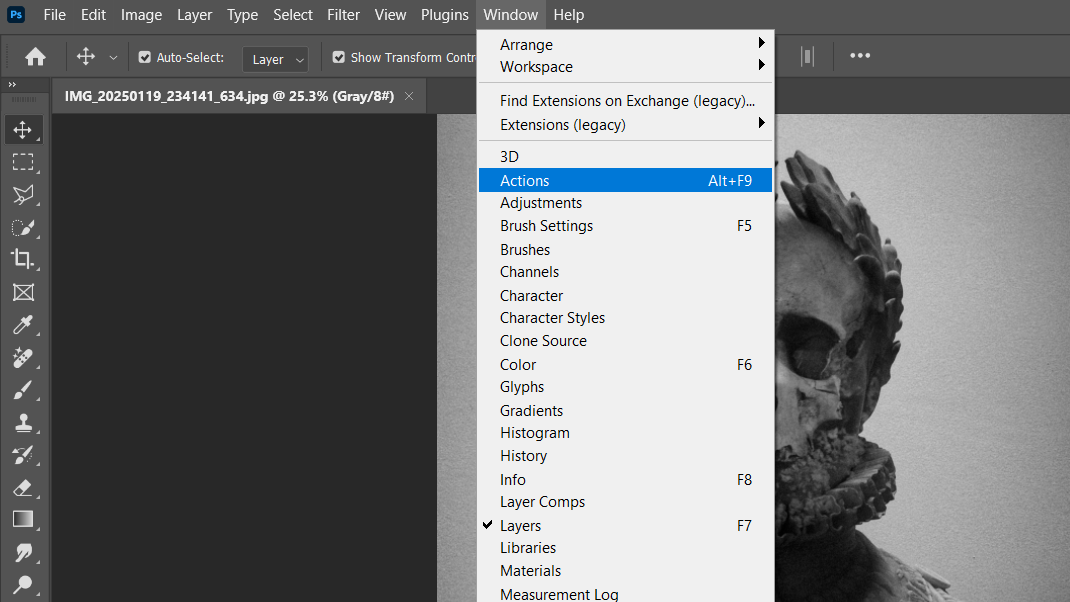
2. دانلود اکشن از منابع معتبر
برای افزودن اکشنهای آماده، ابتدا باید فایل اکشن (با فرمت ATN) را از منابع معتبر دانلود کنید. وبسایتهای متعددی اکشنهای رایگان و پولی ارائه میدهند که میتوانید بسته به نیاز خود از آنها استفاده کنید.
3. افزودن اکشن دانلودشده
- فایل اکشن با فرمت ATN را روی سیستم خود ذخیره کنید.
- در پنل اکشن، روی آیکون سه خط در بالا کلیک کنید.
- گزینه Load Actions را انتخاب کنید.
- فایل اکشن موردنظر را انتخاب و بارگذاری کنید.
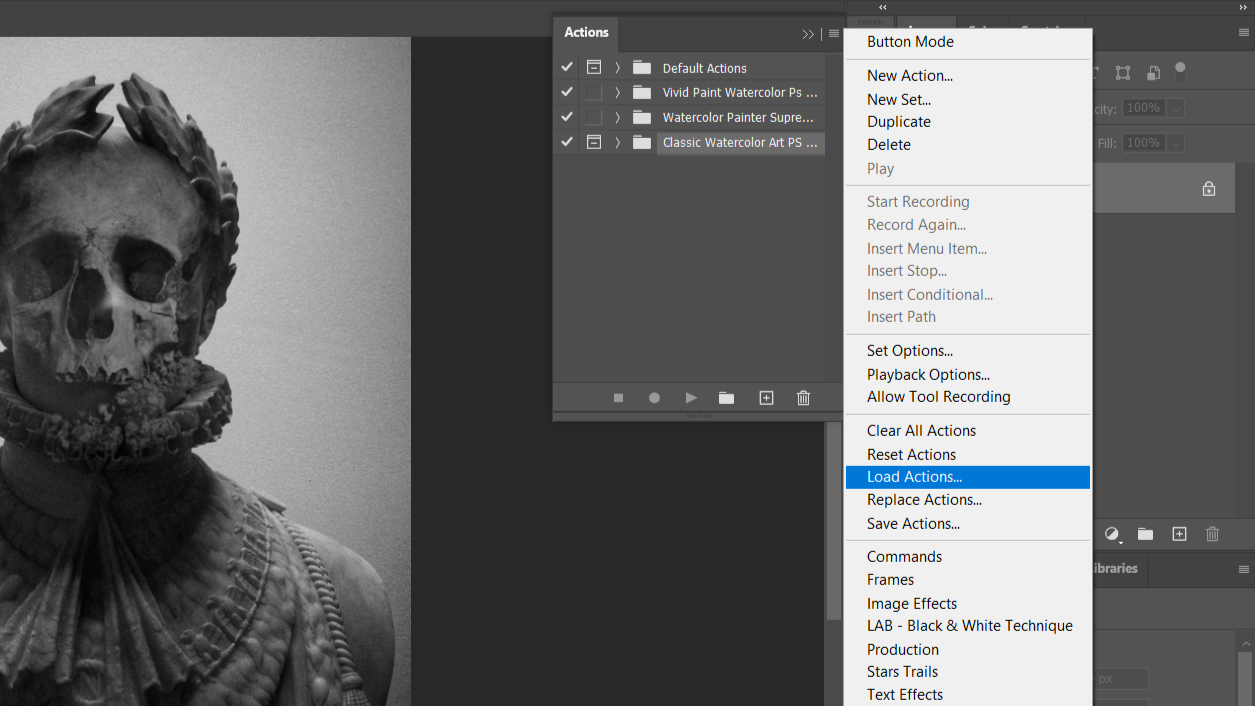
4. اجرای اکشن
برای اجرای اکشن روی یک تصویر:
- در پنل اکشن، اکشن موردنظر خود را انتخاب کنید.
- روی دکمه Play کلیک کنید.
- اکشن به صورت خودکار روی تصویر اجرا میشود.
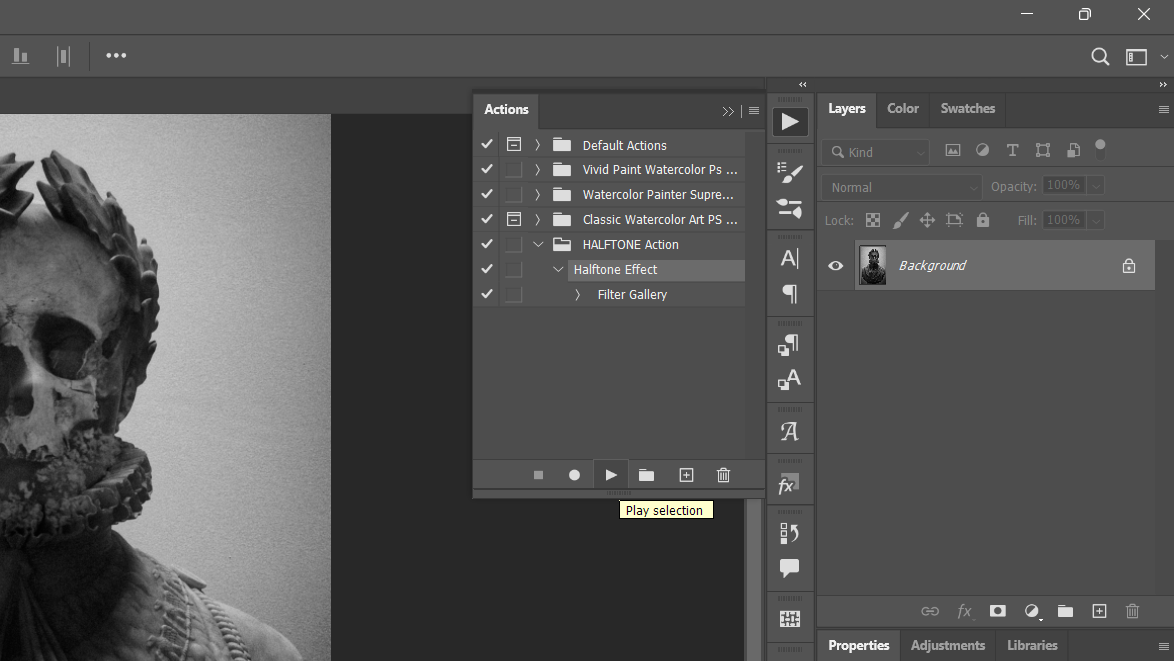
اکشنها در فتوشاپ ابزاری بسیار قدرتمند برای صرفهجویی در زمان و افزایش بهرهوری هستند. این قابلیت به شما امکان میدهد تا فرآیندهای تکراری را به سادگی خودکار کنید و تمرکز خود را روی جنبههای خلاقانهتر کار بگذارید. چه یک کاربر حرفهای باشید و چه مبتدی، استفاده از اکشنها میتواند تجربه کار با فتوشاپ را برای شما آسانتر و لذتبخشتر کند. با یادگیری و استفاده از این ابزار، میتوانید به سطح بالاتری از کارایی و خلاقیت دست پیدا کنید.
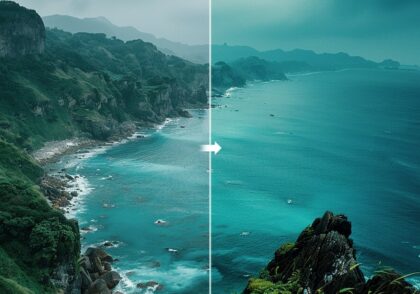
دیدگاهتان را بنویسید